
Merhabalar sizler için Vestel smart tv güncelleme nasıl yapılır güncel rehberi hazırladık.
Bu rehberde Vestel smart tv güncelleme dosyası ile yazılım yükseltme hakkında bilgi vereceğiz.
UYARI: VESTEL 49FD7400// smart tv modelleri için geçerlidir

Yazılım Yüklemek İçin İzlenilmesi Gereken Adımlar
Televizyona yazılım güncellemesinin nasıl yapıldığını anlattığımız içeriğimiz örnek taşımakta. Modele göre değişen bir yapısı olduğundan dolayı önemli olan buradaki mantığın anlaşılmadır.
Vestel Smart Tv Güncelleme Nasıl Yapılır ?
Aşağıda ilettiğimiz link ile internet sayfasına giriş yapın. Aşağıda
kırmızı kutucuk içerisinde kalan indir sembolüne basıp dosyayı bilgisayarınıza indirin.
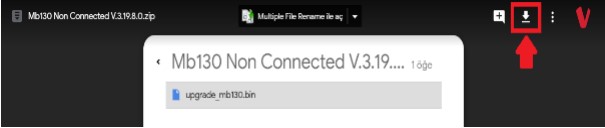
yazılım dosyası indirme
İndirdiğiniz dosyayı bilgisayarınızın masaüstüne kopyalayın ve Zip dosyasını açmayın.
1 adet USB belleğe ihtiyacınız var.
USB belleğinizin FAT32 formatında biçimlendirilmiş ve boş olması gerekiyor.
BİÇİMLENDİRME NASIL YAPILIR?
UYARI: Biçimlendirme sonrası USB içinde yer alan dosyalarınız silinecektir, bu
yüzden bu işlem yapılmadan önce USB içerisinde yer alan önemli bilgilerinizi
yedeklemenizi önemle rica ederiz.
Önce masaüstünüzden veya başlat menüsünden “bilgisayarım veya bu bilgisayar”
klasörünü açın.
Açılan klasörde usb belleğinizin üzerine gelerek sağ tıklayın.
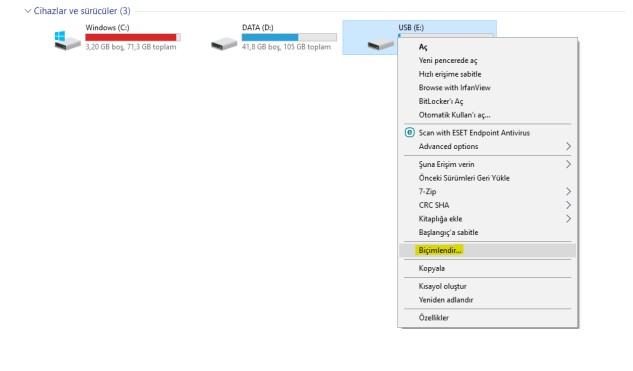
usb bicimlendirme
Çıkan menüde “biçimlendir” seçeneğine tıklayarak altta bulunan “dosya sistemi”
kısmının FAT32 seçili olduğuna emin olduktan sonra “Başlat” butonuna basabilirsiniz.
Sonrasında ekrana gelen uyarıda “Tamam” seçeneğini seçin.
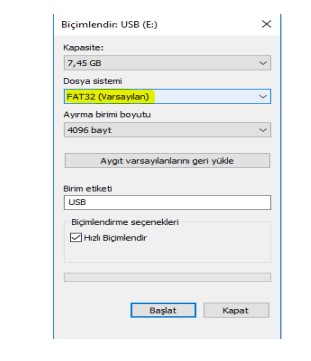
dosya sistemi belirleme
Linkten indirdiğiniz dosyanın içinde yer alan .bin uzantılı dosyayı, zip dosyasından
çıkartın.
Zip Dosyasından Çıkartma İşlemi
İndirdiğiniz zipli dosyanın üzerine gelin, Mouse ‘tan sağ tıklayın, Rar ya da Zip
programı üzerine gelip, burada çıkart(Extract here) seçeneğini seçin.
UYARI: Bilgisayarınızda zip programı yüklü olmalıdır.
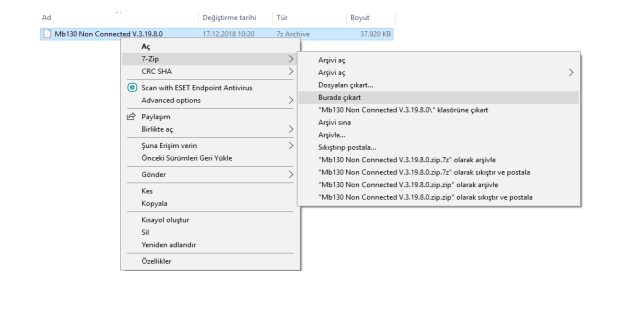
zip den cıkarma
Zip veya Rar’dan çıkardığınız .bin uzantılı dosyayı Fat32 formatında içi boş olan usb
belleğe atın.
UYARI: USB belleğin içinde sadece “ .bin “ uzantılı dosya olması gerekir.

usb dosya atma
USB Cihazınızı, televizyonun usb girişine takın.
Ürün tv modunda ya da yayın izleme esnasında, kumanda üzerinde yer alan “menü”
tuşuna basın ardından, yine kumanda üzerinden sırasıyla 1, 5, 0, 5 tuşlarına basın.
Gelen uyarıya evet seçeneği ile onay verin, yükleme işlemi başlayacaktır.
Yükleme işlemi bittikten sonra, ürün kendiliğinden kapanıp, açılacaktır.
Yazılım yükleme işlemi tamamlanmıştır. Usb belleği üründen çıkarabilirsiniz.
Yazılım güncelleme linki için tıklayın.
Ayrıca Sitemizde bulunan akıllı tv hakkında bilinmeyen özellikler adlı içeriğe de bakabilirsiniz.
Saygılar.



